8 лучших приложений для мониторинга температуры ноутбуков и ПК
Тепло наносит ущерб компьютерам, особенно ноутбукам. Плотные корпуса и скопление пыли могут привести к плохой циркуляции воздуха. Без циркуляции тепло, генерируемое внутри, некуда деваться.
Игнорирование проблем с нагревом – самый верный способ испортить ноутбук. Вы думали, он замедлился, потому что он старый? Отчасти это правда, но не вся история.
Нагрев может серьезно снизить производительность компонентов компьютера, причем жесткие диски являются наиболее уязвимыми. Если кажется, что ваш жесткий диск умирает, сначала проверьте внутреннюю температуру. К счастью, проверить температуру так же просто, как использовать одно из этих бесплатных приложений для мониторинга тепла.
1. CrystalDiskInfo
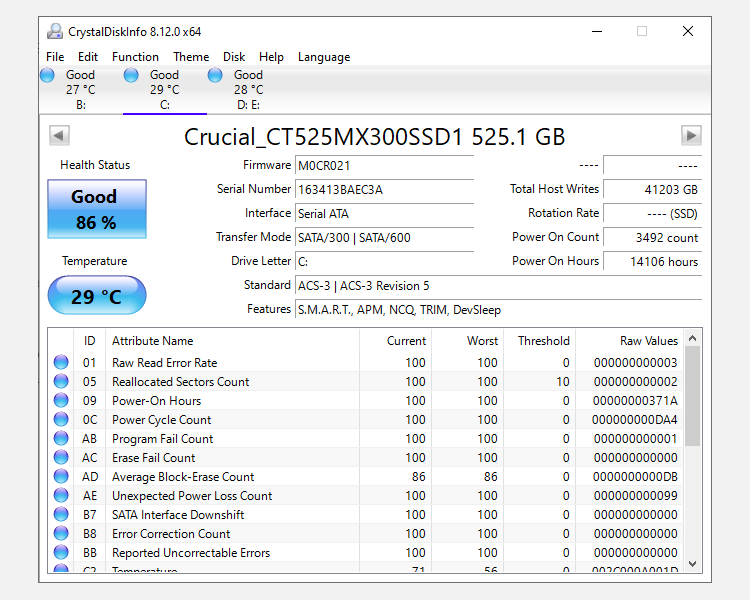
Если ваша главная проблема с температурой ноутбука – это перегрев жесткого диска, не ищите ничего, кроме CrystalDiskInfo. Это специальная утилита для управления состоянием жестких дисков и твердотельных накопителей, и она настолько полезна, что мы считаем ее обязательным диагностическим инструментом для пользователей Windows .
Благодаря понятному и простому в использовании интерфейсу у вас не возникнет проблем с навигацией по всей имеющейся информации, мгновенно обнаружив температуру жесткого диска вашего ноутбука. И со всеми его расширенными функциями, он достаточно практичен для опытных пользователей, а не только для новичков.
Примечательные особенности включают в себя:
- Контролирует температуру для всех системных жестких дисков и твердотельных накопителей.
- Состояние здоровья оценивает общее состояние каждого диска.
- Углубленная диагностика всех значений привода чтения / записи.
- Подробные графики значений HDD и SSD с течением времени.
- Доступен в 32-битном и 64-битном вариантах, установлен или переносится.
Скачать: CrystalDiskInfo для Windows (бесплатно)
2. Core Temp
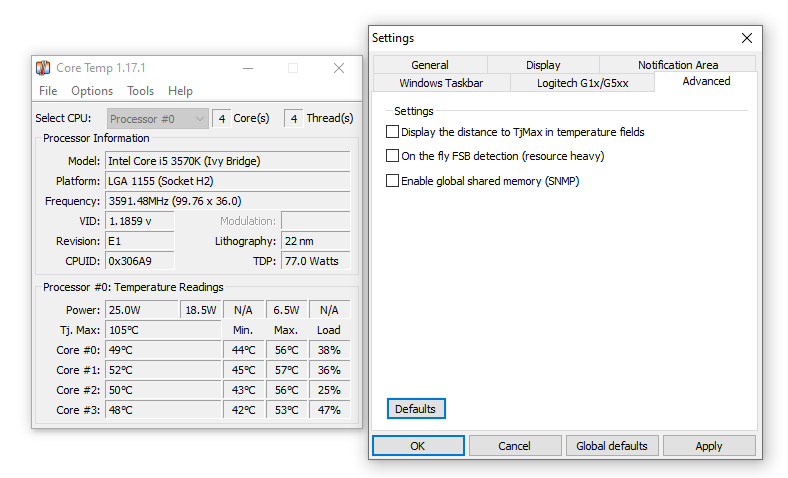
Core Temp – это быстрый, точный и гибкий монитор температуры ноутбука. Однако небольшое предупреждение: установщик идет в комплекте! Вы можете избежать этого, сняв флажок, но при установке необходимо обратить внимание на это. В остальном рекламы нет.
Примечательные особенности включают в себя:
- Значок на панели задач с информацией в реальном времени.
- Выберите, какой датчик отображать в значке на панели задач.
- Защита от перегрева уведомляет о слишком высокой температуре.
- Отслеживает сведения об оборудовании системы для справки.
- Проверяет наличие обновлений BIOS и драйверов.
Скачать: Core Temp для Windows (бесплатно)
3. HWiNFO
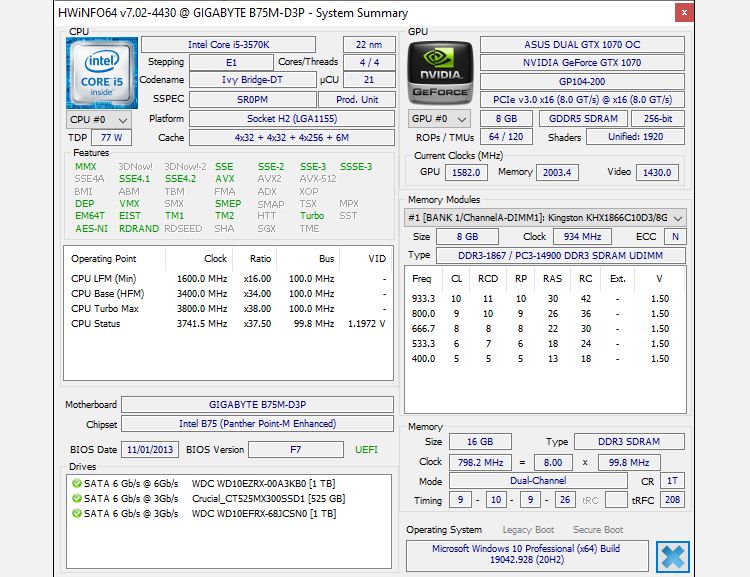
HWiNFO – это легкий диагностический инструмент для получения подробной информации об оборудовании и систем мониторинга в режиме реального времени. Это намного проще в использовании, чем кажется. Кроме того, он активно обновляется – новая версия выходит примерно раз в 1-2 месяца, что отлично подходит для самых современных систем.
Примечательные особенности включают в себя:
- Значок на панели задач с информацией в реальном времени.
- Отчеты для ЦП , ОЗУ, жестких дисков, твердотельных накопителей, аккумулятора и т. Д.
- Позволяет удаленно контролировать данные датчиков.
- Доступен в 32-битном и 64-битном вариантах, установлен или переносится.
- Версия MS-DOS доступна для старых систем.
Скачать: HWiNFO для Windows (бесплатно)
4. HWMonitor
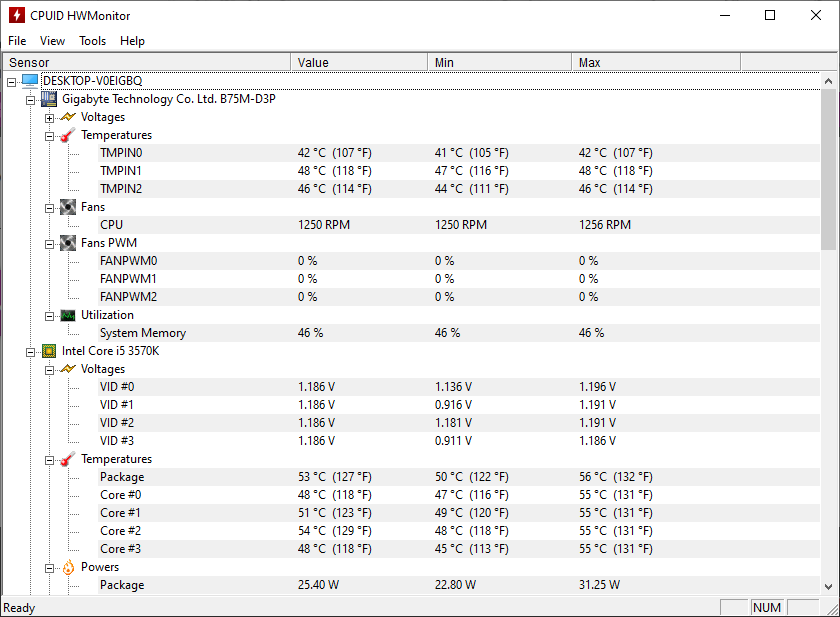
HWMonitor – одно из самых надежных приложений для мониторинга температуры ноутбуков, доступных в настоящее время. Бесплатная версия более чем достаточна для отслеживания температуры, но есть версия Pro с расширенными функциями (например, создание графиков) за 20 евро.
Примечательные особенности включают в себя:
- Считайте показания любого датчика напряжения, температуры или вентилятора.
- Сохраняйте данные мониторинга в журнале для устранения неполадок.
- Проверяет наличие обновлений BIOS и драйверов.
- Доступен в 32-битном и 64-битном вариантах, установлен или переносится.
Скачать: HWMonitor для Windows (бесплатно)
5. Управление вентиляторами Mac
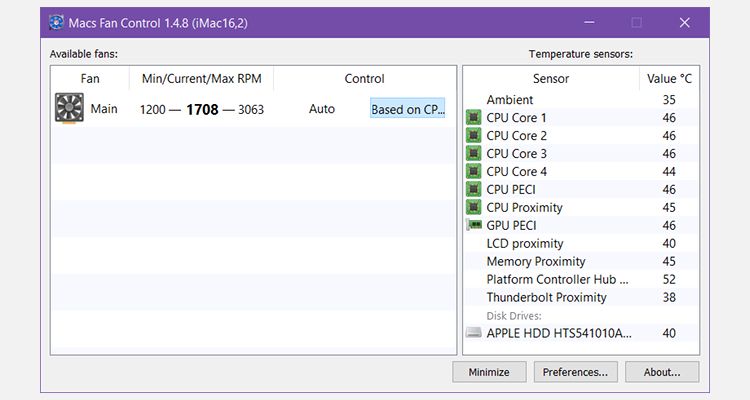
Если вы используете Windows на Mac, все становится немного сложнее, потому что у оборудования Mac есть несколько проприетарных причуд.
Хорошая новость в том, что есть бесплатное приложение, разработанное специально для вас, и оно называется Macs Fan Control . Он прост в использовании и настоятельно рекомендуется, а также позволяет контролировать широкий диапазон температур оборудования.
Примечательные особенности включают в себя:
- Значок на панели задач с температурой в реальном времени.
- Выберите, какой датчик отображать в значке на панели задач.
- Установите пользовательские минимальные / максимальные обороты вентилятора на основе значений датчика.
- Поддерживает датчики для сторонних жестких дисков и твердотельных накопителей.
- Поддерживает все модели: iMac, MacBook, Mac Mini, Mac Pro.
Скачать: Macs Fan Control для Windows (бесплатно)
6. SpeedFan
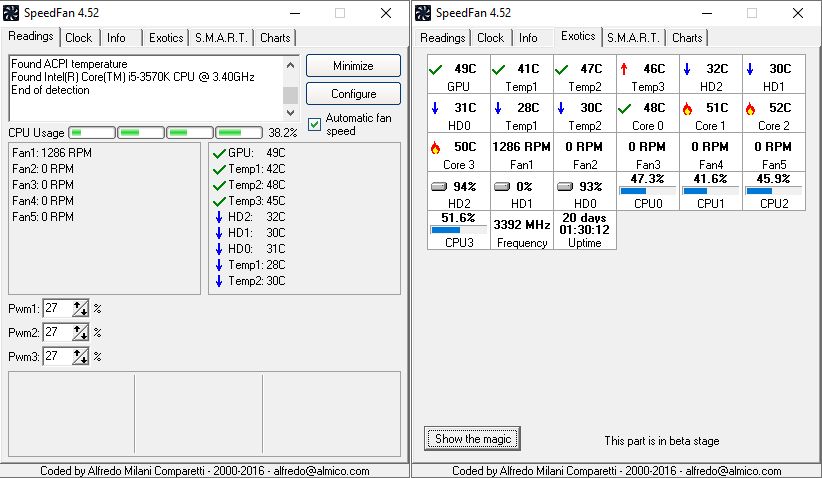
Помимо потенциального повреждения оборудования, высокие температуры системы являются проблемой, потому что они заставляют вентиляторы вашего ноутбука работать сверхурочно. Тяжелый вентилятор изнашивается быстрее, но, что более важно, быстро вращающиеся вентиляторы работают громко. Гораздо громче, чем вы ожидали. Из множества способов заглушить шум вентиляторов ноутбука самый простой – использовать SpeedFan для ручного управления скоростью вращения вентиляторов в минуту (RPM).
Что приятно, SpeedFan также имеет функции для мониторинга температуры, так что это похоже на приложение 2-в-1 – только не такое продвинутое, как предыдущие.
К сожалению, на данный момент Speedfan не получал обновлений уже много лет, но это все еще компетентный инструмент для мониторинга оборудования.
Примечательные особенности включают в себя:
- Значок на панели задач с информацией в реальном времени.
- Считайте показания любого датчика напряжения, температуры или вентилятора.
- Установите пользовательские минимальные / максимальные обороты вентилятора на основе значений датчика.
- Отрегулируйте и исправьте неверные показания температуры на датчиках.
- График значений с течением времени для устранения неполадок.
Скачать: SpeedFan для Windows (бесплатно)
7. Откройте аппаратный монитор.
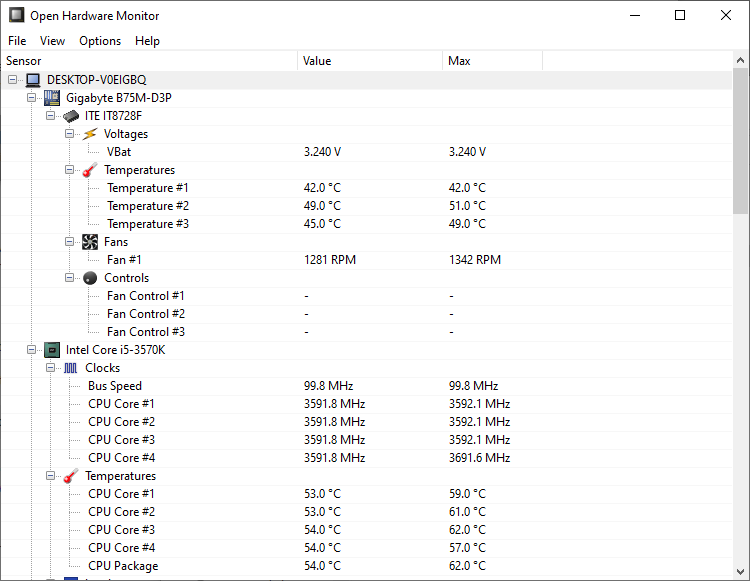
Open Hardware Monitor похож на HWiNFO и HWMonitor, за исключением того, что он имеет открытый исходный код. Фактически, Open Hardware Monitor считался мертвым проектом, поскольку он не получал обновлений с 2016 года (что мешало Open Hardware Monitor работать с некоторыми из новейших аппаратных средств).
Однако в начале 2020 года начались обновления Open Hardware Monitor, обновляющие инструмент мониторинга температуры ноутбука для новейших процессоров, графических процессоров и другого оборудования.
Примечательные особенности включают в себя:
- Считайте показания большинства датчиков напряжения, температуры или вентиляторов.
- Сохраните данные датчика в журнале для устранения неполадок.
- Отображение данных на удаленном веб-сервере.
- Портативный, поэтому установка не требуется.
Скачать: Open Hardware Monitor для Windows (бесплатно)
8. NZXT CAM
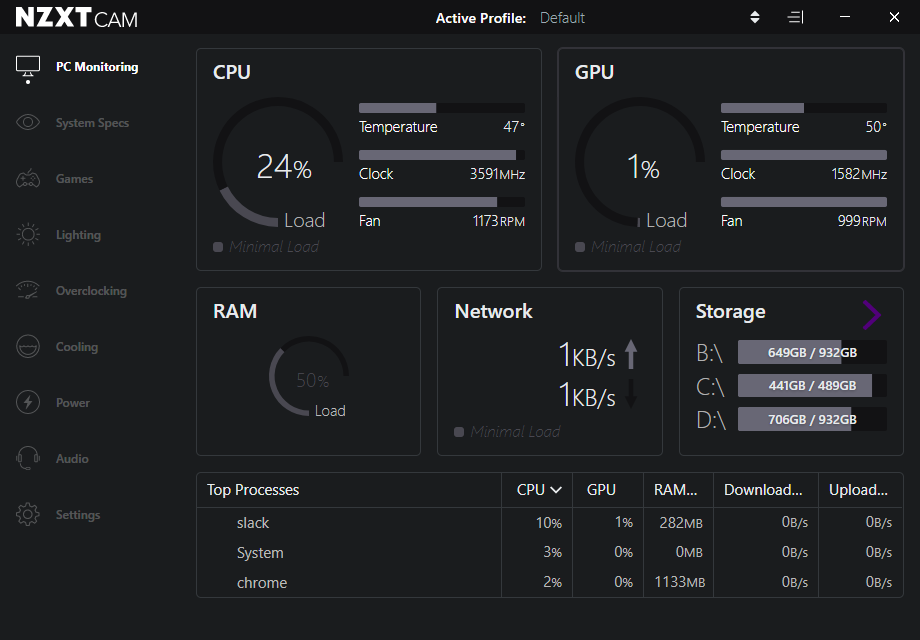
NZXT CAM – это инструмент для мониторинга температуры и оборудования с приятным пользовательским интерфейсом и множеством опций.
Обратите внимание на имя разработчика, NZXT. NZXT производит различное оборудование для ПК, и поэтому NZXT CAM очень хорошо работает с их оборудованием. Например, вы можете использовать NZXT CAM для управления освещением корпуса, скоростью вращения вентилятора, напряжением источника питания и т. Д. Там, где это поддерживается.
Примечательные особенности включают в себя:
- Считывайте данные с различных датчиков температуры, вентилятора и скорости.
- Управляйте оборудованием, совместимым с NZXT.
- Настраиваемый пользовательский интерфейс.
- Отображает подробные технические характеристики системы.
- Дополнительный игровой оверлей.
Скачать: NZXT CAM для Windows (бесплатно)
Советы по снижению температуры ноутбука
Убедитесь, что вы проверяете температуру процессора и другого оборудования, когда ваш ноутбук находится в режиме ожидания (без запущенных приложений) и под нагрузкой (с запущенными приложениями, требующими высокой производительности). Высокая температура холостого хода может быть столь же унизительной, как и резкий скачок температуры под нагрузкой.